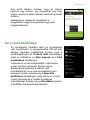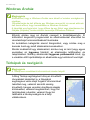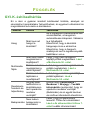Felhasználói kézikönyv

2 -
© 2016 Minden jog fenntartva
Acer Liquid M330 Felhasználói kézikönyv
Modell: TM01
Ez egy javított változat: 01/2016
Acer Liquid M330 okostelefon
Modellszám:_________________________________________________
Sorozatszám: _______________________________________________
A vásárlás időpontja: __________________________________________
A vásárlás helye: _____________________________________________
Fontos
Ez az útmutató szerzői jog által védett információkat tartalmaz. A
kézikönyvben szereplő információkat értesítés nélkül
megváltoztathatjuk. A kézikönyvben szereplő képek referenciaként
szolgálnak, és olyan információkat vagy funkciókat tartalmazhatnak,
amelyek az Ön készülékére nem érvényesek. Az Acer Group nem
felelős a kézikönyvben szereplő műszaki vagy szerkesztési hibákért,
illetve hiányokért.

Tartalomjegyzék - 3
TARTALOMJEGYZÉK
Beállítás 5
Az okostelefon kicsomagolása ................ 5
Ismerkedés az okostelefonnal, első
lépések .................................................... 5
Nézetek....................................................... 5
Az akkumulátor töltése................................ 7
A SIM-kártya vagy a microSD-kártya
behelyezése ............................................ 7
A SIM-kártya zárolása............................... 10
Az okostelefon használata 11
A készülék első bekapcsolása............... 11
A PIN kód megadása ................................ 11
Új SIM-kártya aktiválása ........................... 11
Az érintőképernyő használata ............... 11
Az okostelefon zárolása............................ 12
Az okostelefon felébresztése .................... 12
A zároló képernyő hátterének
megváltoztatása........................................ 12
A Kezdőképernyő .................................. 13
Csempék átrendezése a
Kezdőképernyőn....................................... 13
Elemek rögzítése a Kezdőképernyőn ....... 14
Állapotjelző ikonok és Műveletközpont.. 14
Értesítések és gyorsműveletek................. 14
Műveletközpont......................................... 15
További menüpontok ............................. 16
Megnyitott alkalmazások megtekintése. 16
Hangerő beállítása ................................ 17
Szövegbevitel ........................................ 17
Prediktív szövegbevitel ............................. 18
Szövegkurzor vezérlő ............................... 18
Kérdezze Cortanat 19
Cortana beállítása..................................... 19
Cortana használata................................... 20
Kapcsolatok 21
Névjegy hozzáadása................................. 22
Névjegy szerkesztése ............................... 22
Névjegy rögzítése a Kezdőképernyőn ...... 23
Hívásindítás 24
Híváskezdeményezés előtt.................... 24
Hívásindítás........................................... 24
Segélyhívás kezdeményezése ................. 24
Nemzetközi szám tárcsázása ................... 25
Szám hívása a híváselőzményekből......... 25
A tárcsázott szám névjegyekbe mentése . 26
Egy névjegy hívása................................... 26
Hívás fogadása vagy visszautasítása....... 27
Hívás befejezése ...................................... 27
A hanghívás képernyő........................... 28
A kihangosító használata.......................... 28
Hozzáférés a képernyőn megjelenő
számbillentyűzethez ................................. 28
Hívás némítása......................................... 28
Hívás várakoztatása ................................. 29
Konferenciahívások .................................. 29
Magánbeszélgetés az egyik résztvevővel 29
Üzenetek 30
Új üzenet létrehozása ............................ 30
Válasz írása ........................................... 31
MMS üzenetek....................................... 31
MMS üzenetek fogadása.......................... 32
Üzenetek diktálása ................................ 32
Üzenetkezelési beállítások .................... 33
Vészhelyzeti üzenetek.............................. 33
Online világ 34
Böngészés az interneten ....................... 34
A böngésző használata ............................ 34
Az e-mail beállítása ............................... 35
Windows Áruház.................................... 36
Térképek és navigáció........................... 36
A térkép használata .................................. 37
A kamera használata 38
Ikonok és beállítások ............................. 38
Fényképbeállítások................................... 39
Videobeállítások ....................................... 39
Egyéb beállítások ..................................... 39
Fotózás .................................................. 40
Videofelvétel készítése .......................... 40
Fényképek és videók megtekintése....... 40
Tartozékok és tippek 41
A fejhallgató használata......................... 41
Az internetkapcsolat megosztása .......... 41
Függelék 43
GY.I.K. éshibaelhárítás.......................... 43
Egyéb hasznos források ........................ 44
Figyelmeztetések és óvintézkedések 45
Orvosi készülékek..................................... 46
Járművek .................................................. 47
Robbanásveszélyes környezetek ............. 48
Segélyhívások ....................................... 48
Az okostelefon ápolása.......................... 49
Műszaki adatok...................................... 50
Teljesítmény ............................................. 50
Kijelző ....................................................... 50
Multimédia ................................................ 50
USB-csatlakozó ........................................ 50
Csatlakoztathatóság ................................. 51
Navigáció .................................................. 51

4 - Tartalomjegyzék
Kamera .................................................... 51
Bővítés ..................................................... 51
Akkumulátor ............................................. 52
Méretek..................................................... 52
Végfelhasználói licencszerződés 53

Beállítás - 5
BEÁLLÍTÁS
Az okostelefon kicsomagolása
Az új okostelefon egy védődobozba becsomagolva érkezik. Óvatosan
nyissa ki a dobozt, és vegye ki a tartalmát. Ha az alábbi tételek
bármelyike hiányzik vagy sérült, azonnal lépjen kapcsolatba a
kereskedővel:
• Az Ön új Acer okostelefonja
• USB-kábel
• Hálózati tápegység
• Fejhallgató
Ismerkedés az okostelefonnal, első lépések
Nézetek
1
3
5
7
8
2
4
10
9
6
11
Megjegyzés
A doboz tartalma országonként és régiónként változik.

6 - Beállítás
Szám Elem Leírás
1 Bekapcsolás gomb Nyomja le a képernyő be-/kikapcsolásához vagy
az alvó mód bekapcsolásához. Nyomja le és
tartsa lenyomva az okostelefon be- vagy
kikapcsolásához.
2 3,5 mm-es fejhallgató
aljzat
Sztereó fejhallgató csatlakoztatásához.
3Elülső kamera Önarcképek készítéséhez és online videó-
beszélgetésekhez használható.
4LED jelzőfény Jelzi a telefon töltöttségi állapotát és azt, hogy
van-e bármilyen üzenet, amelyre figyelnie kell.
5 Okostelefon hangszóró Hangokat bocsát ki az okostelefonból.
Telefonbeszélgetéskor ezt kell a füléhez tartania.
6Érintőképernyő Kapacitív érintőképernyő az adatok és az
okostelefon tartalmának megjelenítésére,
valamint adatbevitelre.
7 MicroUSB-csatlakozó USB-kábelhez/töltőhöz csatlakoztatható.
8 Hangerő fel/le gomb Növeli vagy csökkenti a telefon hangerejét.
9 Hátsó kamera Kamera nagy felbontású képek készítéséhez.
10 Vaku LED-vaku a kamerához.
11 Kihangosító Az okostelefonról hang kibocsátása;
kihangosításhoz alkalmas.

Beállítás - 7
Az akkumulátor töltése
Az első használat előtt nyolc órán keresztül töltenie kell
okostelefonját. Ezt követően szükség szerint töltheti az akkumulátort.
Helyezze a hálózati tápegység csatlakozókábelét az okostelefonján
lévő microUSB-csatlakozóba.
A SIM-kártya vagy a microSD-kártya
behelyezése
Az okostelefon telefonálási lehetőségeinek maximális
kihasználásához a készülékbe kell helyeznie egy SIM-kártyát.
Az Ön új telefonja több SIM-kártya hellyel is rendelkezik; bármilyen
kombinációban behelyezhet SIM-kártyákat.
Emellett okostelefonja tárolóhelyét megnövelheti azzal, hogy a
megfelelő foglalatba microSD-kártyát helyez.
1.Kapcsolja ki az okostelefont a bekapcsoló gomb megnyomásával,
majd nyomva tartásával.

8 - Beállítás
2.Helyezze a körmét a telefon alján található résbe, és vegye le a
fedelet az ábrán látható módon.
3.Helyezze be a SIM- és a microSD-kártyát az ábrán látható módon.
SIM 2
SIM 1
SD
Megjegyzés: Az okostelefon a modelltől függően egy vagy két SIM-kártya hellyel rendelkezik.
microSD-kártya
Micro SIM 1
Micro SIM 2
(opcionális)

Beállítás - 9
4.Igazítsa az akkumulátor aranyszínű csatlakozóit az akkumulátor-
rekesz tetején található csatlakozókhoz, majd tegye be az
akkumulátort.
5.Helyezze vissza a fedelet úgy, hogy a fedélen található fülek a
telefon nyílásaihoz illeszkedjenek. Finoman nyomja meg a fedelet,
amíg az a helyére nem pattan.

10 - Beállítás
A SIM-kártya zárolása
Előfordulhat, hogy az okostelefonban zárolva van a SIM-kártya,
vagyis csak a hálózati szolgáltatójától kapott SIM-kártyát tudja
használni.
A SIM-zár feloldásához lépjen kapcsolatba hálózati szolgáltatójával.

Az okostelefon használata - 11
AZ OKOSTELEFON HASZNÁLATA
A készülék első bekapcsolása
Az okostelefon első bekapcsolásához nyomja meg és tartsa lenyomva
a be/kikapcsoló gombot, amíg a képernyő bekapcsol. Ezután a
rendszer felkéri bizonyos beállítások konfigurálására, mielőtt az
okostelefonját használhatná.
A beállítások elvégzéséhez kövesse a képernyőn megjelenő
utasításokat.
A PIN kód megadása
Amikor a SIM-kártyát az első alkalommal helyezi be, akkor lehet, hogy
meg kell adnia a PIN-kódot a képernyőn megjelenő
számbillentyűzeten. A beállításoktól függően előfordulhat, hogy
minden egyes alkalommal meg kell adnia a PIN-kódot, amikor
bekapcsolja a telefon funkciót.
Új SIM-kártya aktiválása
Ha a SIM-kártyát első alkalommal használja, akkor lehetséges, hogy
azt aktiválni kell. Az ennek elvégzésével kapcsolatos részletekért
forduljon a hálózat üzemeltetőjéhez.
Az érintőképernyő használata
Okostelefonján érintőképernyő segítségével tud elemeket kiválasztani
és adatokat bevinni. Ujjával érintse meg a képernyőt.
Érintés: Érintse meg a képernyőt egyszer az elemek megnyitásához
és a lehetőségek kiválasztásához.
Pöccintés: Gyorsan húzza el az ujját a képernyőn az adott képernyő
váltásához vagy opciók, illetve információk listájának megnyitásához.
Megjegyzés
Az okostelefon egyes funkcióinak használatához Windows-azonosító
szükséges.

12 - Az okostelefon használata
Húzás: Tartsa az ujját a képernyőn, és húzza végig a képernyőn a
szöveg és a képek kiválasztásához.
Érintse meg hosszan: Érintsen meg hosszan egy elemet a hozzá
tartozó elérhető műveletek listájának a megtekintéséhez.
Görgetés: A képernyőn való felfelé vagy lefelé görgetéshez,
egyszerűen húzza az ujját felfelé vagy lefelé a képernyőn abba az
irányba, amerre görgetni szeretne.
Az okostelefon zárolása
Ha nem használja az okostelefonját egy ideig, nyomja meg rövid ideig
a be-/kikapcsoló gombot, hogy zárolja a hozzáférést. Ez energiát
takarít meg, és biztosítja, hogy az okostelefon véletlenül se
használjon semmilyen szolgáltatást. Okostelefonja automatikusan
zárolódik, ha egy percig nem használják.
Az okostelefon felébresztése
Ha a képernyő ki van kapcsolva, és az
okostelefon nem reagál a képernyő vagy az
előlapi gomb megérintésére, akkor zárolták és
alvó módban van.
Nyomja meg a be-/kikapcsoló gombot, hogy
felébressze az okostelefonját. Az okostelefon
zárolásának feloldásához pöccintse a zároló
képernyőt felfelé.
A zároló képernyő hátterének megváltoztatása
A zároló képernyő hátterét egy tetszőleges képre változtathatja.
1.Pöccintsen balra az alkalmazáslista megnyitásához, majd érintse
meg a Beállítások > Személyre szabás > Zárolási képernyő
lehetőséget.
2. A Háttér menüpontban válassza ki az új háttér forrását: Saját kép,
Mintaképek, Bing vagy Facebook.

Az okostelefon használata - 13
3.Ha a Saját kép vagy a Mintaképek lehetőséget választja, érintse
meg a Keresés opciót, hogy kiválasszon egy képet a
Gyűjteményéből vagy a készülékre gyárilag feltöltött képek közül.
A Kezdőképernyő
Az első képernyő, amelyet az okostelefon
bekapcsolása után lát, a Kezdőképernyő. Ez a
képernyő Élő csempék formájában jelenít meg
különböző információkat, amelyek valós időben
frissülnek. Az adott alkalmazás megnyitásához
érintse meg a csempét.
A csempék jelenítik meg az új üzeneteinek
számát, a nem fogadott hívásokat, a
fényképalbumát és a névjegyekhez tartozó
képeket.
Pöccintse a képernyőt balra az alkalmazások
teljes listájának és az okostelefonon elérhető
beállításoknak a megtekintéséhez.
Csempék átrendezése a Kezdőképernyőn
1.Nyomjon meg és tartson lenyomva egy csempét, amíg kijelöli.
2.Húzza a csempét arra a helyre, ahová át szeretné helyezni, majd
érintse meg a rögzítéshez.
Megjegyzés
Ha a kép nagyobb a megengedett méretnél, a készülék megkéri, hogy vágja
le. Mozgassa a képet úgy, hogy a használni kívánt terület a levágási mezőbe
kerüljön, majd érintse meg a
gombot.
Megjegyzés
Előfordulhat, hogy a képernyő tetején vagy alján több csempe van, ezek
megjelenítéséhez pöccintsen a képernyőn felfelé vagy lefelé.
Megjegyzés
Álljon meg a képernyő tetejénél vagy aljánál, hogy a csempét még feljebb
vagy lejjebb helyezze a Kezdőképernyőn.

14 - Az okostelefon használata
Csempe méretének megváltoztatása
Érintse meg és tartsa lenyomva a módosítani kívánt csempét, majd
érintse meg a nyilat az ikonméret kiválasztásához.
Elemek rögzítése a Kezdőképernyőn
További elemeket, például alkalmazásokat, fájlokat vagy névjegyeket
is rögzíthet a Kezdőképernyőn. Érintse meg és tartsa lenyomva az
elemet, majd érintse meg a Rögzítés a Kezdőképernyőn opciót.
Csempe rögzítésének feloldása
Érintse meg és tartsa lenyomva a csempét, majd érintse meg a
rögzítés feloldása ikont.
Állapotjelző ikonok és Műveletközpont
Az állapotsoron megjelenő ikonok áttekintést adnak az okostelefon
állapotáról. Ha az állapotsor rejtve van, pöccintsen lefelé a képernyő
tetejéről.
A bal felső terület állapotinformációkat (például a hálózati kapcsolatot,
jelerősséget) és értesítéseket (például új üzenetet) jelenít meg. A jobb
felső terület az akkumulátor töltöttségi szintjét és az időt jeleníti meg.
Értesítések és gyorsműveletek
Pöccintse lefelé az állapotsort a gyorsműveletek
és az értesítések további információinak
megtekintéséhez.
A gyorsműveletek fontos opciókat jelentenek a
Műveletközponthoz. Ezekkel azonnal
módosíthatja vagy megnyithatja a gyakran
használt beállításokat. Például érintse meg a
Wi-Fi csempét a Wi-Fi be- vagy kikapcsolásához,
vagy érintse meg és tartsa nyomva a Wi-Fi
beállítások megnyitásához.

Az okostelefon használata - 15
Az értesítéseket a gyorsműveletek alatt találja. Érintsen meg egy
értesítést a további információk megtekintéséhez. A listából való
eltávolításhoz pöccintse az értesítést jobbra.
Értesítések személyre szabása
Módosíthatja, hogy mely értesítések jelenjenek meg az állapotsoron,
ha a telefon le van zárva.
1.Pöccintsen balra az alkalmazáslista megnyitásához, majd érintse
meg a Beállítások > Rendszer > Értesítések és műveletek
lehetőséget.
2.Az Értesítések és az Ezen alkalmazásoktól érkező értesítések
megjelenítése menüpontokban engedélyezheti/letilthatja az
értesítéseket, amikor a telefon zárolva van, illetve engedélyezhető/
letilthatja a kiválasztott alkalmazásoktól érkező összes értesítést.
Gyorsműveletek személyre szabása
Módosíthatja, hogy mely csempék jelenjenek meg a gyorsműveletek
között.
1.Pöccintsen balra az alkalmazáslista megnyitásához, majd érintse
meg a Beállítások > Rendszer > Értesítések és műveletek
lehetőséget.
2.A Gyorsműveletek kiválasztása menüpontban érintsen meg egy
csempét, és válasszon ki a listából egy gyorsműveletet.
Műveletközpont
A gyorsműveletekből pöccintsen ismét lefelé,
vagy érintse meg a Kibontás lehetőséget a
teljes Műveletközponthoz való hozzáféréshez.
A gyorsműveletekhez hasonlóan itt szintén
azonnal módosíthat vagy megnyithat
beállításokat.
Az egyes csempék funkciója különbözik:
érintésre engedélyez/letilt egy funkciót, vagy az
érintésre átvált a különböző beállítási szintek
között. Érintse meg és tartsa lenyomva az adott
csempét a részletes beállítások megnyitásához.

16 - Az okostelefon használata
További menüpontok
Egyes alkalmazásokban érintse meg az '...' ikont a további elérhető
menük megtekintéséhez.
Megnyitott alkalmazások megtekintése
Érintse meg és tartsa lenyomva a Vissza gombot
az aktuálisan megnyitott alkalmazások
miniatűrjeinek megjelenítéséhez. Pöccintsen
balra vagy jobbra az összes alkalmazás
megtekintéséhez.
Érintsen meg egy miniatűrt az adott
alkalmazásra való ugráshoz.
Érintés

Az okostelefon használata - 17
Hangerő beállítása
A hangerő beállításához használja az okostelefon oldalán található
hangerő fel vagy hangerő le gombot. A hangerő-sáv a képernyő
tetején jelenik meg, hogy jelezze a beállított szintet. Érintse meg a
lefelé mutató nyilat a többi kapcsolódó beállítás módosításához.
Szövegbevitel
A készülékben van egy standard, képernyőn
megjelenő billentyűzet, amely lehetővé teszi a
szöveg beírását. Érintsen meg tartsa lenyomva
az egyik billentyűt egyéb karakterek – például
ékezetes betűk – kiválasztásához.
Érintse meg a &123 billentyűt a számok és
speciális karakterek megtekintéséhez.
A billentyűzet nyelvének módosításához érintse meg a Beállítások >
Idő és nyelv > Billentyűzet lehetőséget, és válassza ki a kívánt
másik nyelvet.
Megjegyzés
Érintse meg a hangerő-sáv jobb oldalán található ikont a csengésre vagy
rezgésre való gyors átállításra.
Ha teljesen le szeretné némítani a készüléket, akkor ki kell kapcsolnia a
rezgést.
Megjegyzés
A billentyűzet elrendezése a kiválasztott szövegmező-típustól függően
változik.
Ha MINDENT NAGYBETŰVEL szeretne írni, érintse meg és tartsa lenyomva
a billentyűt.
Speciális karakterek, például æ vagy ê betűk beírásához érintse meg és
tartsa lenyomva a betűt az elérhető speciális karakterek listájának
megnyitásához.

18 - Az okostelefon használata
Prediktív szövegbevitel
A Windows Phone lehetővé teszi a prediktív
szövegbevitelt. Ahogy megérinti egy szó betűit,
egy szólista jelenik meg a billentyűzet felett,
amely követi a továbbiakban megérintett betűket,
vagy majdnem teljes egyezés jelenik meg,
amelyben hibalehetőség van. A szavak listája
minden gombnyomás után változik. Ha
megjelenik a szó, amelyre szüksége van, akkor
egy érintéssel beszúrhatja a szövegbe.
Szövegkurzor vezérlő
A billentyűzeten van egy szövegkurzor vezérlő,
amellyel gyorsan a kiválasztott területhez léphet
a szövegen belül. Pöccintse a billentyűzeten
található kis pontot a kurzor felfelé, lefelé, balra
vagy jobbra mozgatásához.

Kérdezze Cortanat - 19
KÉRDEZZE CORTANAT
Cortana az Ön személyes asszisztense a telefonon. Cortanat
használhatja arra is, hogy emlékeztesse Önt valamire egy
meghatározott időpontban vagy ha elér egy adott helyre.
Cortana elindításához egyszerűen érintse meg a Cortana csempét a
Start képernyőn. Amikor először indítja el Cortanat, akkor végig kell
mennie egy gyors teleptési folyamaton. Internetkapcsolattal kell
rendelkeznie ahhoz, hogy Cortana működjön.
Cortana beállítása
1.Érintse meg a Cortana csempét Cortana
elindításához. Ezután érintse meg a
Következő lehetőséget az elsőként látott
képernyőn.
2.Olvassa el az adatvédelmi nyilatkozatot, majd
érintse meg a Cortana használata
lehetőséget.
3.Be kell jelentkeznie egy Microsoft fiókkal úgy,
hogy rákattint a Bejelentkezés lehetőségre,
majd kiválasztja a használni kívánt fiókot a
következő ablakból.
4.Adja meg a fiókadatokat és szükség esetén a
jelszót. Érintse meg a Következő lehetőséget,
ha szeretné hozzáadni az eszközt a fiókhoz, vagy érintse meg a
Bejelentkezés csak az alkalmazáshoz helyette ha csak az
alkalmazással szeretne belépni.

20 - Kérdezze Cortanat
Cortana használata
Információk keresése
1.Érintse meg a Cortana csempét Cortana
elindításához.
2.Érintse meg a Kérdezz bármit lehetőséget a
keresési kérés megadásához, vagy érintse
meg a mikrofon ikont, hogy elmondja
Cortananak, mire van szüksége.
3.Miután megadta a keresési kérését, Cortana a
Bing segítségével fog információkat keresni.
Emlékeztető beállítása
1.Érintse meg a Cortana csempét Cortana
elindításához.
2.Érintse meg a Kérdezz bármit lehetőséget,
majd érintse meg a mikrofon ikont, hogy
elmondja Cortananak, mire kell emlékeztetnie.
3.Ha Cortana felismerte az emlékeztetőt, akkor
kérni fogja, hogy erősítse azt meg.
4.Mondja, hogy Igen az emlékeztető
beállításához, mondja, hogy Nem az
emlékeztető módosításához vagy mondja,
hogy Törlés az emlékeztető törléséhez.
Ha többet szeretne megtudni arról, hogyan hozhatja ki a legtöbbet a
Windows 10 Mobile szoftverből, látogasson el a következő
weboldalra: www.windowsphone.com.
Megjegyzés
A Cortana funkciót folyamatosan építjük ki világszerte. A Windows Search
fogja helyettesíteni azokban az országokban, ahol nem érhető el.
La page charge ...
La page charge ...
La page charge ...
La page charge ...
La page charge ...
La page charge ...
La page charge ...
La page charge ...
La page charge ...
La page charge ...
La page charge ...
La page charge ...
La page charge ...
La page charge ...
La page charge ...
La page charge ...
La page charge ...
La page charge ...
La page charge ...
La page charge ...
La page charge ...
La page charge ...
La page charge ...
La page charge ...
La page charge ...
La page charge ...
La page charge ...
La page charge ...
La page charge ...
La page charge ...
La page charge ...
La page charge ...
La page charge ...
La page charge ...
La page charge ...
La page charge ...
-
 1
1
-
 2
2
-
 3
3
-
 4
4
-
 5
5
-
 6
6
-
 7
7
-
 8
8
-
 9
9
-
 10
10
-
 11
11
-
 12
12
-
 13
13
-
 14
14
-
 15
15
-
 16
16
-
 17
17
-
 18
18
-
 19
19
-
 20
20
-
 21
21
-
 22
22
-
 23
23
-
 24
24
-
 25
25
-
 26
26
-
 27
27
-
 28
28
-
 29
29
-
 30
30
-
 31
31
-
 32
32
-
 33
33
-
 34
34
-
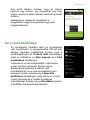 35
35
-
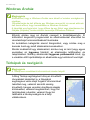 36
36
-
 37
37
-
 38
38
-
 39
39
-
 40
40
-
 41
41
-
 42
42
-
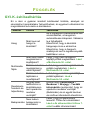 43
43
-
 44
44
-
 45
45
-
 46
46
-
 47
47
-
 48
48
-
 49
49
-
 50
50
-
 51
51
-
 52
52
-
 53
53
-
 54
54
-
 55
55
-
 56
56